
Mapper for bildene
Dersom du har tatt en del bilder, har du sikkert oppdaget at er det viktig å ha et system for hvordan du enkelt kan finne dem igjen. Dersom du oppretter mapper i et kronologisk system, vil dette gjøre det forholdsvis enkelt.
Her er en oversikt på et system som kan anbefales:
- Under mappen "Mine bilder" i "Mine dokumenter" oppretter du en mappe for hvert år.
(I stede for Mine dokumenter/Mine bilder, kan det utfra sikkerhet være lurt med en egen partisjon på harddisken eller egen harddisk for bilder) - Under mappen for året lager du en mappe for hver måned.
- Under mappen for måneden, lager du en mappe for hver hendelse.
- Under mappen for hendelsen kan du lage ulike arbeidsmapper der du lagrer bearbeidede bilder.
| Eksempel: |
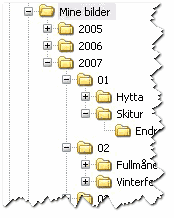 |
Det er bare i mappene for hendelser (eller mapper under disse) du skal lagre bilder! | |
|
Skal du bearbeide et bilde, er det en god grunnregel å lagre en arbeidskopi i en arbeidsmappe før du begynner å gjøre endringer. Originalbildet må ikke endres! Kvaliteten forringes hver gang du gjør endringer på et bilde. TIFF-formatet tar vare på kvaliteten best. (Filene blir derfor større enn med andre formater) |
Dette systemet kan hjelpe deg til å finne igjen bilder ved bare å søke i de mappene der du mener du tok bildene. Systemet gir deg også en fin måte å ta sikkerhetskopi og arkivere bildene dine.
For eksempel, kan du:
- arkivere alle bildene dine fra 2006 ved å brenne dem på en CD eller DVD.
(Og så kan du om du vil slette dem på harddisken din. - arkivere bildene enkelt i en zip-fil.
- bruke Windows Utforsker til å søke etter mapper som innholder nøkkelord.
Før du begraver deg i detaljene, bør du ta stilling til følgende:
- Du bruker kanskje et system som er forskjellig fra det over nevnte. Spør deg selv om systemet ditt fungerer godt for deg eller om det kan gjøres bedre...
- Ikke bekymre deg for om du må gjøre om på alt du har gjørt tidligere. Dersom du vil begynne å bruke systemet som er beskrevet over, kan du begynne å bruke det fra nå av (og eventuelt forandre tidligere system når du får tid eller la det være slik det er).
FastStone Image Viewer - organisere mapper og bilder
Opprette mapper:
- Klikk på mappen Mine bilder for å velge denne (eller egen partisjon/harddisk)
- Lag en mappe for 2007:
- Klikk på mappe-ikonet på verktøylinjen og så vil du få fram vinduet "Lag mappe"

- Skriv inn navnet på den nye mappen, i dette tilfellet 2007 og trykk på tasten Enter.
Nå vil det bli lagd en undermappe i mappen Mine bilder - Dersom du vil lage mapper for andre år, starter du forfra i punkt 1.
- Klikk på mappe-ikonet på verktøylinjen og så vil du få fram vinduet "Lag mappe"
- Lag undermapper til mappen 2007 for hver måned (01, 02,
12):
- Klikk på mappen 2007 for å velge denne
- Klikk på mappe-ikonet på verktøylinjen og så vil du få fram vinduet "Lag mappe"
- Skriv inn navnet på den nye mappen (01 for januar, 02 for februar,
12 for desember) og trykk på tasten Enter.
Nå vil det bli lagd en undermappe i mappen 2007 - Gjenta dette for å lage mapper for hver måned
- Lag undermapper under hver måned for hver hendelse
(slik som: Hytta, Skitur, osv.)
Dersom du vil ha det enda mer nøyaktig, legger du til dagen (nr) før navnet
(slik som: Hytta eller 08 Hytta, Skitur eller 14 Skitur, osv.) - Under hver mappe til hendelser, lager du arbeidsmapper der du legger kopier av bilder du har endret i forhold til originalen.
Dette er meget viktig! - Fordi du vil vel ikke miste originalen ...! (Dersom du gjør en feil under redigeringen)
Hver gang du åpner FastStone, vil programmet, som standard, automatisk velg den siste mappen du brukte som oppstartsmappe.
Dersom du ønsker å ha en bestemt mappe som skal vises fast ved oppstart, kan du gjøre følgende:
- Åpne vinduet Innstillinger (fra menyen eller eget ikon på verktøylinjen)
- Klikk på arkfanen Generelt
- Øverst på arket finner du valget for Oppstartsmappe
- Velg Spesifisert
- Velg deretter ønsket fast oppstartsmappe
- Dersom du senere vil endre fast oppstartsmappe, må du gjenta punkt 1.
- Dersom du vil at siste bruke mappe skal vises ved oppstart, må du velge Siste brukt
Etter hvert som du får en del mapper, kan det være noen ganger vanskelig å finne en mappe med favorittbilder. FastStone Image Viewer gir deg mulighet til å lagre favorittmapper på samme måte som du kan ha favorittsider i internettleseren din.
Mappe(r) som favoritt:
- Legge til f.eks. mappen 2007:
- Høyreklikk på ønsket mappe og da vil en meny vises eller bruk hovedmenyen
- Klikk på Legg til mappe i favoritter
- Angi navn som skal vises på favoritten din
- Ordne listen med favoritter:
- Fjerne en mappe fra listen (men ikke fra harddisken din!)
- Forandre rekkefølgen på favorittene i listen.
- Marker ønsket mappe og bruk pilknappene til å flytte den - Legge til en ny mappe i listen